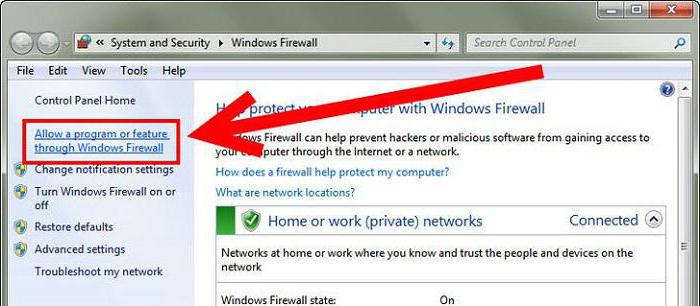Вряд ли кто-то будет спорить с тем, что техника جودة أبل عالية وموثوق بها. تجدر الإشارة إلى أن غالبية أجهزة الكمبيوتر المحمولة الحديثة والتي تم إصدارها مؤخرًا من شركات مصنعة أخرى هي أدنى من إصدارات MacBooks لعام 2008. تعمل جميع الطرز الموجودة في الخط دون أي عطل أو تجمد ، لكن هذا لا يضمن التشغيل المتواصل للجهاز. في بعض الأحيان هناك حالات غير متوقعة. هذا المقال مكرس لهذا. ضع في اعتبارك الأسباب وراء عدم تضمين "MacBook" ، وكذلك كيفية التخلص منها.

كيف نفهم أن "MacBook" غير مدرج؟
من أجل فهم أن التقنية لا تعمل ،لا تحتاج إلى البراعة وأي معرفة خاصة. يكفي عند التحميل الانتباه إلى ما يتم رسمه على الشاشة. إذا ظهر رمز على شكل مجلد رمادي عليه علامة تعجب ، فهذا يعني أن هناك مشكلة في الكمبيوتر المحمول. لا داعي للذعر على الفور. إذا لم يحدث فشل في النظام ، فإن تقنيات الكمبيوتر المحمول قادرة على حماية جميع البيانات الموجودة على القرص الصلب.

كيف يمكنني إعادة ضبط الإعدادات؟
إذا كان هناك تجميد طفيف وليس هناك رغبةالعبث مع الاسترداد لفترة طويلة ، ثم يمكنك استخدام وظيفة التراجع السريع EFI لن يتم حذف جميع البيانات بعد ذلك وستبقى على القرص الصلب. ما الذي يجب القيام به لهذا؟ أولاً ، قم بإيقاف تشغيل الكمبيوتر المحمول ، أثناء الضغط باستمرار على أزرار Command-P-R-Option ، اضغط على مفتاح التشغيل. يجدر الضغط عليهم حتى تظهر شاشة التحميل. سيؤدي هذا إلى التخلص بسرعة من التجمد ، وسيتم مسح الذاكرة ، وسيتم استعادة MacBook بالكامل. في المستقبل ، لتجنب مثل هذه المشاكل ، من الأفضل عمل نسخة احتياطية من جهاز الكمبيوتر الخاص بك ووضعه على أي تخزين سحابي. بعد ذلك ، في حالة حدوث فشل غير متوقع ، سيكون من السهل استعادة جميع البيانات.
إذا لم يبدأ الكمبيوتر المحمول بعد مثل هذا التلاعب ، فمن الضروري التحقق من حالة القرص الصلب ، وكذلك ما هو مرفق الكابل باللوحة الأم.

الأسباب المحتملة
من أجل الحفاظ على جميع البيانات الخاصة بك في حالة فشل نظام التشغيل ، تحتاج إلى تنفيذ جميع الإجراءات بعناية وبشكل متعمد وبدورها. ثم يمكنك تحقيق النتيجة المرجوة.
قبل اختيار طرق حل المشكلة ،من الضروري تحديد سبب قطع الاتصال. إن السؤال عن سبب عدم تشغيل MacBook سوف يزعج كل مالك يجد نفسه في مثل هذا الموقف. ما الذي تسبب في إيقاف تشغيل البرنامج: فشل في النظام ، أو خطأ في الذاكرة ، أو المعالج ، أو أي مشكلة أخرى؟ بالإضافة إلى ذلك ، قد يكون هناك انهيار نتيجة للتشغيل غير المستقر لنظام التشغيل. هذا هو الحال غالبًا بالنسبة للكمبيوتر المحمول أثناء عملية التحديث. يحدث هذا أحيانًا عند توصيل جهاز غير متوافق بجهاز MacBook الخاص بك. يمكن حل هذه المشكلة بسهولة - فقط قم بإيقاف تشغيل جميع المعدات الإضافية.
من أجل تحديد السبب ، تحتاج أيضًاانظر إلى حالة البطارية. إذا تم تفريغه أو توقفه عن العمل ، وتم تحديث النظام ، فإن 99 ٪ من الفشل حدث على وجه التحديد بسبب انقطاع العملية. بعد ذلك ، سننظر بالتفصيل في كيفية حل المشكلة.

حل المشكلة: الطريقة الأولى
بادئ ذي بدء ، يجب عليك استخدام خزنةطريقة تشغيل الكمبيوتر المحمول - التمهيد الآمن. لما هذا؟ عند العمل معه ، سيقوم MacBook بتنزيل البرامج التي تم اختبارها وتثبيتها من مصادر معتمدة فقط. من أجل تشغيل الكمبيوتر المحمول في هذا الوضع ، يجب أن تضغط على زر Shift ثم تقوم بالتلاعب المألوف بالفعل. لسوء الحظ ، يمكن أن تكون عملية التنزيل طويلة ، لكن يجب ألا تتعجل أو تقاطعها ، لأن جميع البيانات يجب أن تظل سليمة.
إذا كان المستخدم بحاجة إلى تقديم التفاصيلقم بالتمهيد لفهم سبب حدوث الفشل ، يجب أن تبدأ في تشغيل الكمبيوتر المحمول بالطريقة المعتادة ، بالإضافة إلى الضغط باستمرار على مفاتيح Command و Shift و V. ثم يقوم MacBook بالتمهيد في الوضع الآمن مع القدرة على عرض جميع تفاصيل بدء التشغيل. بمعنى آخر ، يتم تنشيط وضع Verbose بشكل إضافي. ماذا يعني هذا؟ تتيح لك طريقة التنزيل هذه معرفة جميع المعلومات حول ملفات الأدوات المساعدة وبرامج التشغيل ، وكذلك الاطلاع على جميع الأخطاء التي حدثت نتيجة لعملهم.
في حالة أنه بعد هذا الإطلاق ، الكمبيوتر المحموليعمل بشكل طبيعي ، يمكن تحميله كمعيار. لكن في بعض الأحيان لا تساعد هذه الطريقة في حل المشكلة ، فأنت بحاجة إلى المتابعة إلى الخيار الثاني لاستكشاف الأخطاء وإصلاحها. إذا لم يتم تشغيل "MacBook Pro" بعد ذلك ، فماذا تفعل ، يمكنك فهم المزيد.

نصلح المشكلة: الطريقة الثانية
بالطبع ، قد يتجمد الكمبيوتر المحمول ولا يتجمدالمدرجة لأسباب عديدة. على افتراض أن المشكلة تتعلق بالقرص الصلب ، يُسمح لك باستخدام Disk Utility للتحقق من حالته.
الخطوة الأولى هي إيقاف تشغيل الكمبيوتر المحمول. إذا كانت الشاشة تعرض شاشة بلون رمادي / أزرق / مختلف ولا يمكنك القيام بذلك ، فسيتعين عليك إيقاف تشغيل الطاقة بالقوة. للقيام بذلك ، ما عليك سوى الضغط باستمرار على زر البدء لمدة 7 ثوانٍ.
الآن يمكنك فتح وضع الاسترداد. ومنه تحتاج إلى تشغيل "Disk Utility". كيف افعلها؟ تحتاج إلى الضغط باستمرار على زر الطاقة في MacBook ، وكذلك Command و R في نفس الوقت ، وبعد ذلك ، سيرى المستخدم شاشة بها أيقونات الأدوات المساعدة المثبتة في نظام التشغيل. تحتاج إلى العثور على برنامج Disk Utility وتشغيله. أنت الآن بحاجة إلى العثور على اسم القرص الثابت على الشاشة وتمكين فحصه. بعد الانتهاء من الضروري إصلاح جميع المشاكل وإعادة تشغيل الكمبيوتر المحمول. ومع ذلك ، إذا تم تشغيل MacBook وإيقاف تشغيله ، ولم تساعد الطرق المذكورة أعلاه ، فانتقل إلى الخطوة التالية.

حل المشكلة: الطريق الثالث
إذا قام المستخدم بعمل نسخة احتياطيةلكن لا يمكن الوصول إليها بسبب عطل في MacBook ، فالطريقة الثالثة ستناسبه. تحتاج إلى الدخول إلى وضع القرص الهدف.
كيف أبدأ؟ هناك حاجة إلى جهاز MacBook آخر. مطلوب لتوصيلهم بكابل واحد. الآن يمكنك تشغيل الكمبيوتر المحمول الخاص بك. في حالة وجود أي مشاكل ، يُسمح بالضغط باستمرار على زر الطاقة لبضع ثوان حتى يظهر الشعار. أنت الآن بحاجة إلى الضغط فورًا على مفتاح T. احتفظ به في هذه الحالة حتى تظهر رسالة تشبه Thunderbolt على الشاشة. وضع القرص الهدف قيد التشغيل. في الوقت الحالي ، الكمبيوتر المحمول هو في الواقع هو فقط وليس جهاز كمبيوتر مألوفًا. في حالة نجاح التنزيل ، سيظهر محرك أقراص ثابت جديد. بفضل هذا ، يمكنك بسهولة نقل البيانات الضرورية إلى هذه الوسيلة. يُسمح الآن للكمبيوتر المحمول بالتعافي. حتى إذا تم حذف المعلومات من القرص الأساسي ، فستبقى على القرص الثانوي الجديد.
حل المشكلة: الطريقة الرابعة
إذا لم تكن أي من الطرق المذكورة أعلاه لا تزالكان قادرًا على المساعدة في حل المشكلة ونتائجها ، ولم يتم تشغيل شاشة MacBook ، ثم يبقى الخيار الأخير - إعادة تثبيت نظام التشغيل. من أجل تنفيذ كل شيء بشكل صحيح وعدم التعرض للفشل نتيجة لذلك ، تحتاج إلى تمكين وضع استرداد الكمبيوتر المحمول. يشار إلى كيفية القيام بذلك أعلاه في المقالة: يجب النقر فوق زر تشغيل MacBook أثناء الضغط باستمرار على مفتاحي R و Command.
سيتم بعد ذلك تشغيل نظام التشغيل. تحتاج إلى العثور على قائمة إعادة التثبيت. سوف يظهر صندوف حوار. يجب عليك اتباع جميع التعليمات الموضحة فيه. الآن يجب أن تقرر مسألة ما يجب فعله إذا لم يتم تشغيل MacBook بنفسها.